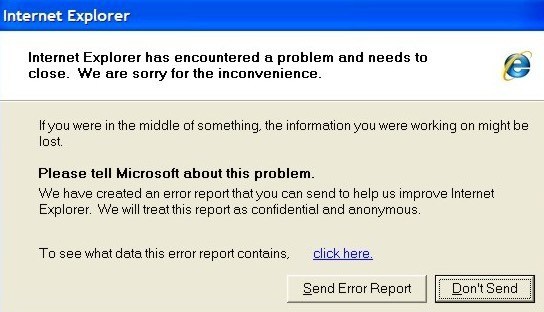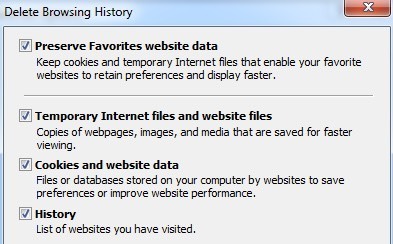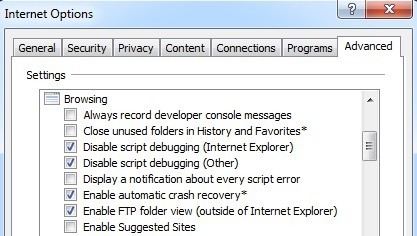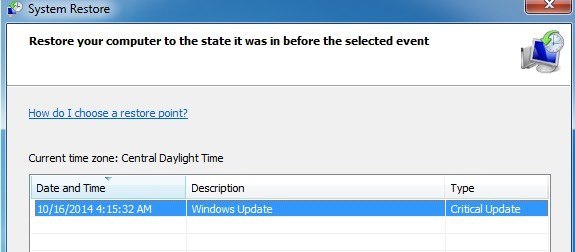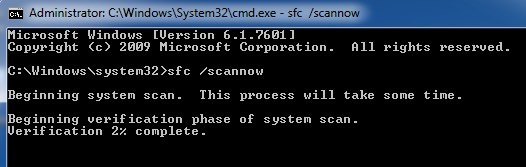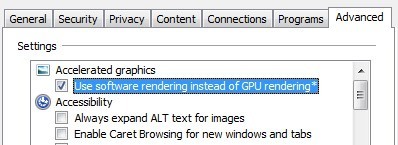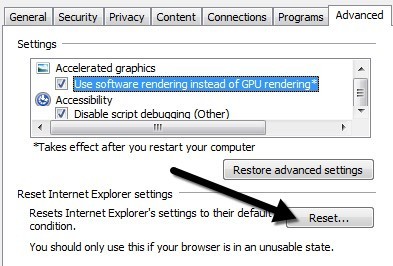¿Alguna vez has navegado por Internet usando IE felizmente hasta que de repente obtienes este horrible "Internet Explorer ha encontrado un problema y debe cerrar el mensaje de error", después de lo cual IE se cierra por completo y pierde todas sus pestañas junto con cualquier formulario que haya estado llenando? Ahora que uso Chrome religiosamente, esto no me ha sucedido ni una sola vez, pero sucedió todo el tiempo con Internet Explorer.
Entonces, para esas pobres almas que todavía usan versiones anteriores de IE, aquí hay una lista rápida de pasos que puede tomar para tratar de solucionar el problema subyacente. La causa de este error puede ser cualquier cantidad de cosas, por lo que es posible que deba probar algunos métodos diferentes antes de solucionar el problema. Si hace clic en el enlace para ver los datos que contiene el informe de errores, puede ver algo como esto:
Signo de error
AppName: iexplore.exe AppVer. 7.0.5730.11 ModName: desconocido
ModVer: 0.0.0.0 Compensación: 61eb77e0
¿Qué puede hacer si obtener este error? Pruebe cada uno de los siguientes pasos y vea si el problema desaparece.
Método 1
Abra IE, vaya a Herramientas, Opciones de Interneto haga clic en el ícono de ajustes en la parte superior derecha y luego borre los archivos temporales de Internet. En Historial de navegación, haga clic en el botón Eliminary luego marque Archivos temporales de Internet y archivos de sitios web. En caso de que haya descargado un archivo ejecutable que está causando el problema, esto lo eliminará.
Método 2
In Algunas versiones de IE, la depuración de scripts puede ser la causa de este problema. Puede intentar deshabilitar la depuración de scripts accediendo nuevamente a Opciones de Internet, haciendo clic en la pestaña Avanzado y luego marcando Deshabilitar la depuración de scripts (Internet Explorer)y Deshabilitar la depuración de scripts (Otro)cuadros.
Método 3
Ejecute software antispyware y antivirus en la computadora. Descargue Malwarebytes Anti-Malware y Spybot y ejecútelos para eliminar cualquier malware. Ambos programas tienen versiones gratuitas y eso es todo lo que necesitas. Además, descargue CCleaner y HiJackThis y ejecute ambas aplicaciones. Elimine las entradas no deseadas que ve cuando ejecuta HiJackThis (deberá leer los documentos para saber qué eliminar).
Método 4
Vaya a Iniciar, Ejecutary luego escriba MSCONFIG. Haga clic en la pestaña Inicioy desmarque todos los elementos y luego reinicie la computadora. Esto inhabilita la ejecución de todos los programas de inicio. Si sigue apareciendo el error, continúe y vuelva a activarlos uno por uno para ver en qué problema se produce el problema. Esto se denomina realizar un arranque limpio.
Método 5
Deshabilitar las etiquetas de Smarts en Internet Explorer yendo a Herramientas, Opciones de Internet, pestaña Avanzadoy, a continuación, desactive la casilla de verificación Activar etiquetas inteligentes.
Método 6
Instale las últimas actualizaciones del sitio web de Microsoft Update. Si comenzó a recibir este error DESPUÉS de instalar las últimas actualizaciones, tendrá que realizar una Restauración del sistema hasta el punto antes de instalar las actualizaciones. Puede acceder a la función Restaurar sistema accediendo a Inicio, Todos los programas, Accesoriosy luego a Herramientas del sistema.
Método 7
Use el Comprobador de archivos del sistema para buscar cambios o modificaciones en los archivos protegidos de Windows. Si se sobrescribieron o eliminaron archivos, etc., SFC recuperará automáticamente la versión correcta del archivo y lo reemplazará. Puede ejecutar SFC yendo a Iniciar, y luego Ejecutar, escribiendo CMDy luego escribiendo sfc / scannowen la ventana de comandos.
Método 8
Vuelva a registrar los archivos DLL de Internet Explorer. Haga clic en Iniciar, luego Ejecutar, escriba CMDy luego escriba las siguientes líneas y presione Introdespués de cada una. :
regsvr32 softpub.dll
regsvr32 wintrust.dll
regsvr32 initpki.dll
regsvr32 dssenh.dll
regsvr32 rsaenh.dll
regsvr32 gpkcsp.dll
regsvr32 sccbase.dll
regsvr32 slbcsp.dll
regsvr32 cryptdlg.dll
Método 9
Deshabilita todos los complementos de terceros para Internet Explorer yendo a Iniciar, Panel de control, Opciones de Internet, pestaña Avanzadoy luego desmarcando "
También puede iniciar IE sin complementos yendo a Inicio, Todos los programas, Accesorios, Herramientas del sistema y haciendo clic en Internet Explorer (No Agregar Ons).
Método 10
A veces, un problema de compatibilidad causa el problema con la tarjeta gráfica. Para verificar y ver, vaya a Opciones de Internet, Avanzado y marque la casilla Usar la representación del software en lugar del procesamiento de GPUen Gráficos acelerados.
Método 11
Una última opción que puede intentar es reiniciar Internet Explorer. Una vez más, vaya al ícono Avanzado en Opciones de IE y en la parte inferior verá el botón Restablecer.
Asegúrese también de marcar la casilla Eliminar configuración personalcuando aparezca el cuadro de diálogo emergente para confirmar el restablecimiento.
Con suerte, si ha recibido este error, uno de estos los métodos mencionados anteriormente arreglarán el problema. Si tiene preguntas sobre cómo realizar un paso, publique un comentario y trataré de ayudarlo. ¡Disfruta!